
Comment déverrouiller un OPPO avec un mot de passe oublié ? 5 Solutions !
Jun 23, 2025 • Déposé à: Déverrouiller Appareil iOS et Android • Des solutions éprouvées
Pour les utilisateurs OPPO, oublier son mot de passe ou perdre l’accès à son téléphone peut être un véritable casse-tête. Heureusement, il existe toujours quelques astuces et solutions pour les débloquer. Si vous possédez un téléphone OPPO et que vous avez accidentellement oublié le mot de passe ou le schéma, ne vous inquiétez pas ! Dans cet article, nous vous présenterons 5 manières différentes de « déverrouiller le téléphone OPPO sans mot de passe ». Commençons !
4,624,541 des personnes l'ont téléchargé
- Partie 1. Comment déverrouiller un téléphone OPPO avec mot de passe oublié sans réinitialiser ?
- Partie 2. Comment déverrouiller OPPO à l'aide d'une empreinte digitale enregistrée ?
- Partie 3. Comment déverrouiller votre téléphone OPPO avec un ordinateur PC ?
- Partie 4. Comment déverrouiller votre téléphone OPPO en cas d'oubli du compte Google ?
- Partie 5. Trouver votre centre de service local OPPO
Partie 1. Comment déverrouiller un téléphone OPPO en cas d'oubli du mot de passe sans le réinitialiser ?
Si vous avez oublié le mot de passe de votre téléphone OPPO et que vous souhaitez le déverrouiller sans le réinitialiser ou sans perdre vos données, le meilleur moyen est d'utiliser un outil de déverrouillage d'écran comme Dr.Fone - Déverrouillage de l'écran (Android). Non seulement il s'applique à OPPO comme le déblocage OPPO a53, mais il convient également à déverrouiller le téléphone sans perte de données pour la plupart des marques Samsung et LG.
Dr.Fone - Déverrouillage de l'écran (Android), comme son nom l'indique, est un logiciel de déverrouillage d'écran pour Android. Ce logiciel peut déverrouiller des schémas, des codes PIN, des mots de passe et des verrouillages par empreintes digitales en 5 minutes. Le plus intéressant, c'est qu'il est facile à comprendre et que même les personnes n'ayant aucune connaissance technique préalable peuvent l'utiliser sans trop de difficultés. Pour cette méthode, vous avez besoin d'un câble USB et d'un téléphone complètement chargé afin qu'il ne s'éteigne pas pendant le processus. En cas d'incertitude au cours du processus, cela ne posera pas de problème si vous disposez déjà d'une copie de sauvegarde.


Dr.Fone - Déverrouillage de l'écran (Android)
Accéder à un téléphone verrouillé en quelques minutes
- Supprimez 4 types de verrouillage d'écran : modèle, code PIN, mot de passe, empreintes digitales et reconnaissance faciale.
- Contourner compte Google FRP sur Samsung, Xiaomi, Redmi, Oppo, Realme et Vivo sans mot de passe ni compte Google.
- Contourner la vérification du compte Google après une réinitialisation d'usine.
- Prise en charge complète du dernier Samsung Galaxy S24 (Android 14).
Voici donc comment déverrouiller un OPPO sans le code avec Dr.Fone :
- Étape 1 : Téléchargez, installez et lancez Dr.Fone sur votre PC ou Mac. Connectez votre téléphone OPPO à votre PC à l'aide d'un câble USB, et sélectionnez " Déverrouiller l'écran Android " sur Dr.Fone-Déverrouillage de l'écran (Android).
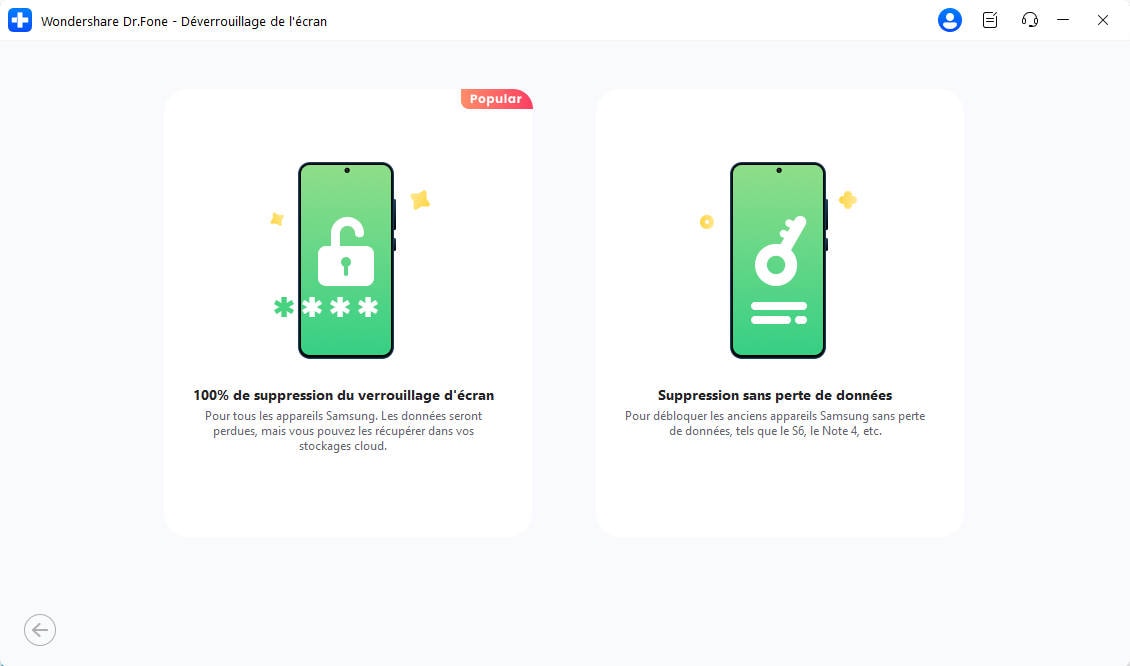
- Étape 2: Sélectionnez la marque et le modèle de votre téléphone dans le menu déroulant qui s'affiche. Veillez à sélectionner le bon modèle pour que l'outil fonctionne.
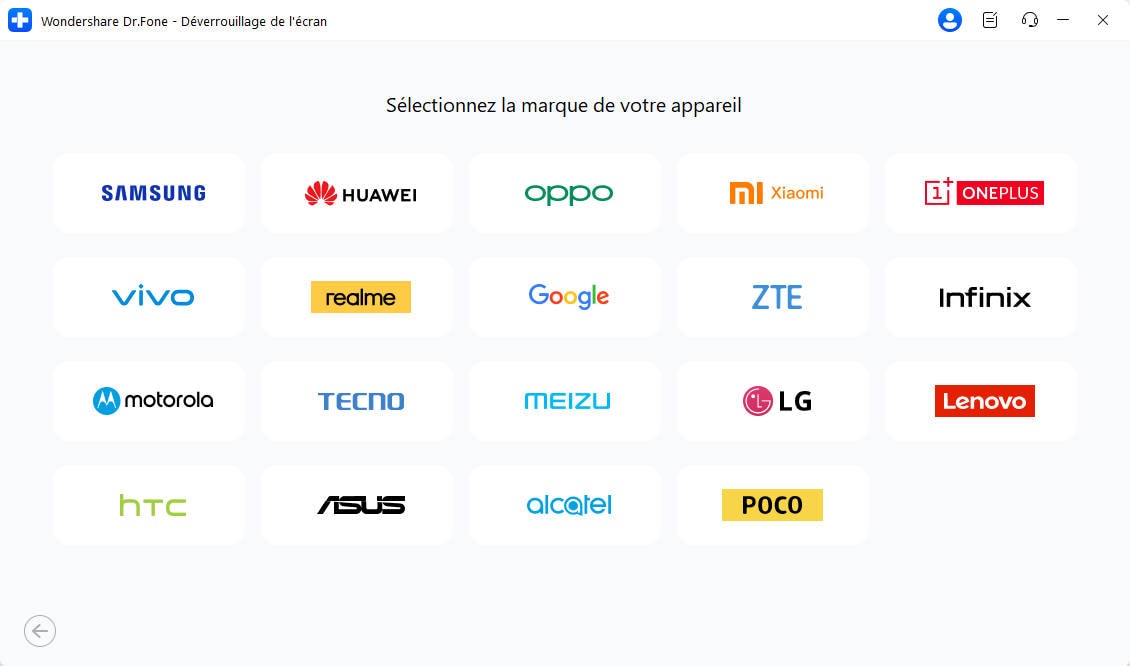
- Étape 3: L'étape suivante consiste à redémarrer votre téléphone OPPO, veuillez suivre les instructions à l'écran pour effacer tous les paramètres de l'appareil. Cliquez ensuite sur le bouton "Suivant".
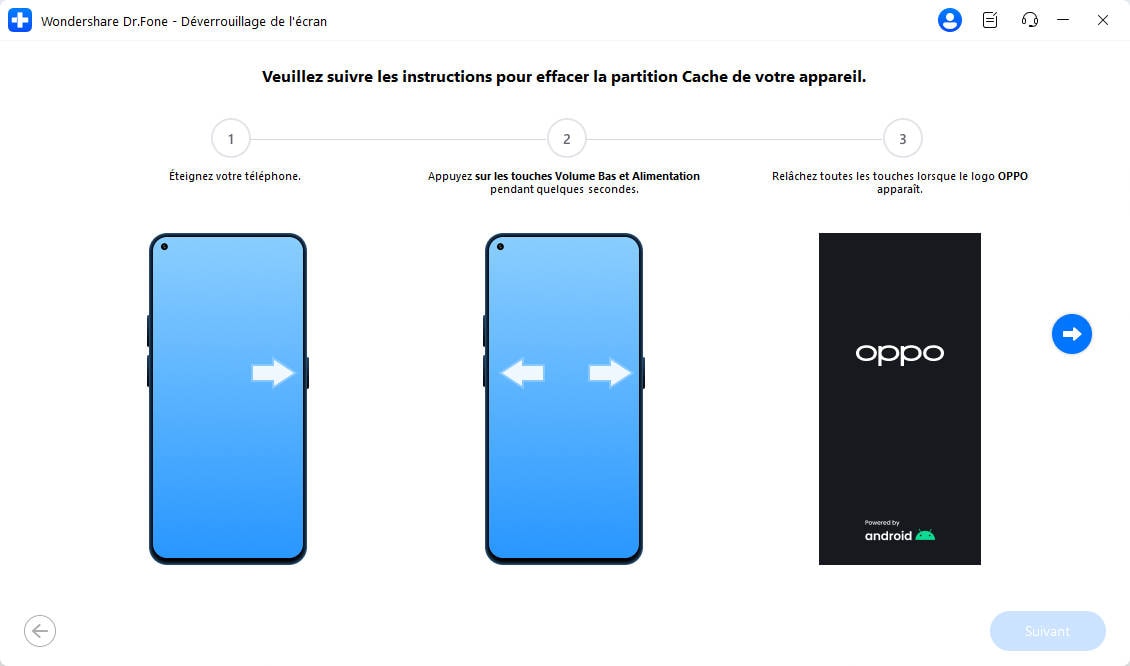
- Étape 4: Dr.Fone commencera automatiquement à supprimer le verrou. Vous pouvez désormais utiliser votre téléphone comme d'habitude, sans avoir besoin d'un schéma pour le déverrouiller.
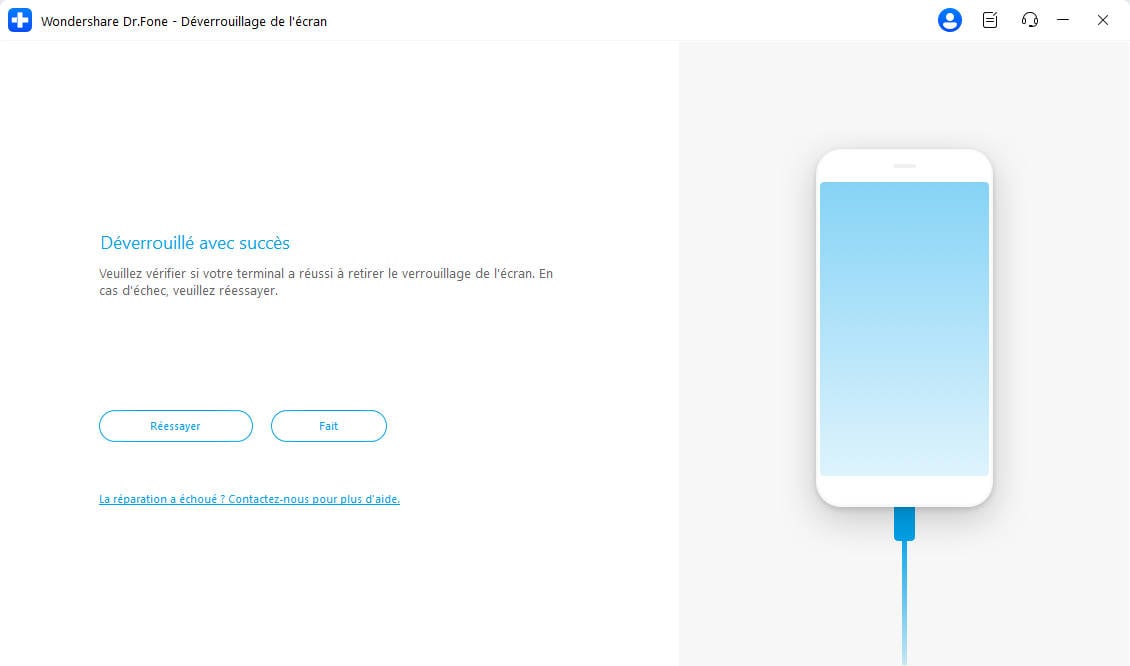
Partie 2. Comment déverrouiller l'OPPO à l'aide d'une empreinte digitale enregistrée ?
Si vous n'avez pas d'adresse email associée, n'oubliez pas que vous pouvez déverrouiller votre téléphone OPPO à l'aide de l'empreinte digitale enregistrée. C'est le moyen le plus simple de débloquer votre téléphone OPPO.
- Étape 1 : Saisissez le mauvais code d'accès sur l'écran de déverrouillage de votre téléphone OPPO, puis appuyez sur “Code d'accès oublié.”
- Étape 2 : Cliquez sur "Réinitialisation par empreinte digitale" et placez votre doigt sur le lecteur d'empreintes digitales.
- Étape 3 : Saisissez ensuite le nouveau code d'accès de votre écran.
Là encore, cette méthode ne fonctionne que si vous avez enregistré votre empreinte digitale sur l'appareil. Si vous ne disposez pas d'un email de sécurité associé ou d'une empreinte digitale enregistrée, vous pouvez utiliser Dr.Fone ou essayer la méthode suivante de notre liste.
Partie 3. Comment déverrouiller un téléphone OPPO avec PC ordinateur ?
Une autre façon de déverrouiller votre téléphone OPPO est d'utiliser Google Find My Device sur votre PC. C'est une méthode très simple et facile, cependant, elle efface toutes les données de votre téléphone. De plus, vous devez avoir votre téléphone OPPO connecté à votre compte Google.
Voici les étapes à suivre :
- Étape 1 : Lancez votre navigateur et allez sur Google Find My Device sur votre PC.
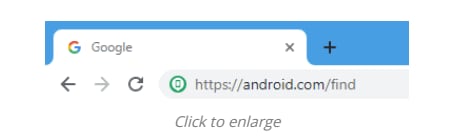
- Étape 2 : Connectez-vous au compte Google que vous avez enregistré sur votre téléphone OPPO.
- Étape 3 : Vous verrez 3 options : Jouer un son, Sécuriser l'appareil et Effacer l'appareil. Sélectionnez "Effacer l'appareil". Cette option effacera tout le contenu de votre appareil, y compris les mots de passe.
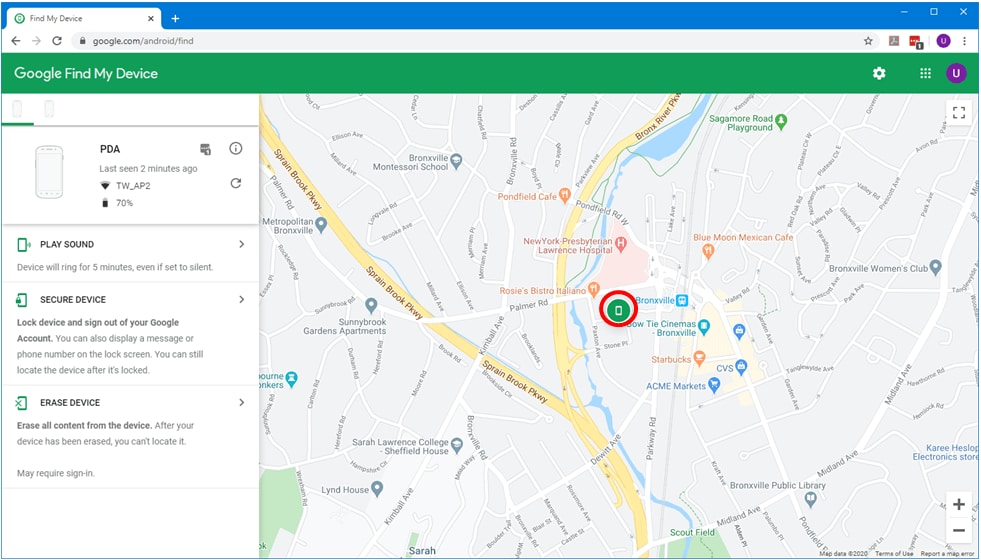
- Étape 4 : Vous pouvez maintenant accéder à votre téléphone sans mot de passe et en définir un nouveau.
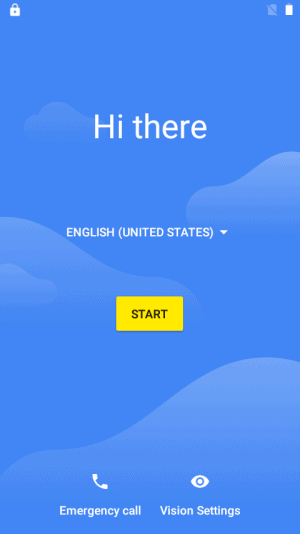
Comme mentionné précédemment, cette méthode effacera toutes les données de votre téléphone. Donc, si vous avez des informations importantes sur votre téléphone OPPO, essayez l'une des autres méthodes discutées dans cet article qui ne suppriment pas votre téléphone.
Conseils bonus : Contournez FRP de compte Google sur un téléphone OPPO avec Dr.Fone - Bypass FRP. Il résout sans effort des problèmes tels que la perte de comptes Google, les codes PIN oubliés et le déverrouillage de téléphones d'occasion. Les marques prises en charge incluent Samsung, Xiaomi, Redmi, OPPO, Realme et Vivo.
Partie 4. Comment débloquer le mot de passe d'un téléphone OPPO si vous l'avez oublié sur votre compte Google ?
Terminons cet article avec l'une des méthodes les plus simples pour déverrouiller un téléphone OPPO si vous avez oublié votre mot de passe de déverrouillage de l'écran, à l'aide de votre compte Google. Tous les téléphones Android nécessitent un compte Google pour configurer votre appareil, et ce compte peut s'avérer utile dans de nombreux scénarios différents, notamment en cas d'oubli du mot de passe de déverrouillage de l'écran. Mais pour que cette méthode fonctionne, vous devez vous souvenir du compte Google que vous avez associé à votre téléphone OPPO lors de sa configuration, ainsi que de son mot de passe.
Voici les étapes à suivre :
- Étape 1: Saisissez plusieurs fois le mot de passe incorrect sur votre téléphone OPPO, puis cliquez sur "Mot de passe oublié".
- Étape 2: Vous êtes ensuite invité à déverrouiller votre téléphone à l'aide de votre compte Google. Saisissez les détails du compte Google que vous avez utilisé lors de la configuration de votre téléphone OPPO.
- Étape 3: Cela déverrouillera votre téléphone. Vous pouvez maintenant accéder à votre téléphone et réinitialiser le mot de passe de déverrouillage de l'écran.
Cette méthode peut être compatible uniquement avec certaines versions de téléphones OPPO. Si vous n'obtenez pas l'option "Mot de passe oublié", essayez les autres méthodes mentionnées ci-dessus.
Partie 5. Trouver le centre de service local OPPO
Si vous n'avez plus d'autres options, trouver le centre de service le plus proche est l'un des moyens qui vous permettra peut-être de récupérer l'accès à votre appareil si vous ne pouvez pas vous souvenir du code d'accès. Vous devrez apporter tous les documents nécessaires prouvant l'achat ou l'identité afin qu'ils puissent s'assurer que vous êtes réellement propriétaire de l'appareil en question avant de le déverrouiller pour vous. Une fois confirmé, ils prendront généralement les informations de carte de crédit comme paiement pour leurs services, qui devraient inclure la réinitialisation du code d'accès ou le déverrouillage du motif/code PIN, et ils peuvent même offrir des conseils techniques et un support si nécessaire.
Conclusion
L'un des problèmes les plus courants que nous rencontrons concernant nos smartphones est l'oubli du code d'accès ou du motif de verrouillage de l'écran. Cependant, vous pouvez toujours déverrouiller votre téléphone de différentes manières. Si vous avez un téléphone OPPO, nous avons discuté de 5 façons de déverrouiller le mot de passe du téléphone OPPO sans tracas : en utilisant Dr.Fone, avec un e-mail de sécurité, avec une empreinte digitale enregistrée et via la fonctionnalité Google Find My Device.
Alors que l'utilisation d'un e-mail de sécurité et d'une empreinte digitale enregistrée est la méthode officielle pour déverrouiller votre téléphone OPPO, vous devez avoir un e-mail et une empreinte digitale préalablement définis pour que cette méthode fonctionne. Cela nous laisse avec Dr.Fone - Déverrouillage de l'écran (Android), qui ne nécessite aucun mot de passe ou empreinte digitale préalablement définis. C'est la méthode la plus rapide, la plus fiable et la plus sûre pour déverrouiller un téléphone OPPO avec un taux de réussite élevé. Ainsi, si vous avez l'OPPO a53, l'OPPO a3s, l'OPPO a5s, l'OPPO a15, l'OPPO a12 ou l'OPPO a72, vous pouvez utiliser Dr.Fone pour déverrouiller votre téléphone en seulement 5 minutes.
Gestion OPPO
- Déverrouillage OPPO
- 1. Déverrouiller OPPO A53
- 2. Déverrouiller OPPO A37
- 3. Déverrouiller OPPO A3s
- 4. Déverrouiller OPPO CPH 2127
- 5. Astuces pour déverrouiller OPPO
- 6. Outils de déverrouillage OPPO
- 7. Contourner FRP OPPO avec code
- 8. Contourner FRP OPPO sans PC
- Réinitialisation OPPO
- 1. Réinitialisation complète OPPO A3s
- 2. Réinitialisation complète OPPO A5s
- 3. Réinitialisation complète OPPO A15
- 4. Réinitialisation complète OPPO A37
- 5. Réinitialisation complète OPPO A53
- 6. Guide complet réinitialisation OPPO
- 7. Réinitialiser OPPO sans mot de passe
- 8. Réinitialiser mot de passe privé OPPO
- Problèmes OPPO
- 1. Écran tactile OPPO ne répond plus
- 2. Erreur d'installation d'applications
- 3. Téléphone Android bloqué (brick)
- 4. Erreur de chiffrement Android
- 5. Réparer un Android bloqué
- Astuces OPPO
- ● Gérer/transférer/récupérer des données
- ● Déverrouiller écran/activer/verrou FRP
- ● Résoudre la plupart des problèmes iOS/Android
- Essai Gratuit Essai Gratuit Essai Gratuit Essai Gratuit

















Blandine Moreau
staff Rédacteur